
Proprio come per gli aggiornamenti del sistema operativo Android, è necessario mantenere tutte le applicazioni installate aggiornate all'ultima versione. Con tutti i nuovi aggiornamenti, lo sviluppatore cerca di risolvere i bug allo stesso punto per migliorare le prestazioni dell'applicazione. Molte volte per Correggere le applicazioni che continuano a bloccarsi o a comportarsi male suggeriamo di aggiornare l'applicazione.
Per questo motivo è necessario mantenere aggiornata l'applicazione, ma allo stesso tempo è necessario imparare come aggiornare un'applicazione sui telefoni o sui tablet Samsung. Qual è il modo più semplice per aggiornare un'applicazione sul telefono? In questo articolo abbiamo descritto tutti i modi possibili per aggiornare le applicazioni, quindi andiamo a scoprirli.
Diversi modi per aggiornare le app in qualsiasi dispositivo Samsung
Aggiornamento delle app di sistema
Di solito le app di sistema vengono aggiornate automaticamente, indipendentemente dal fatto che gli aggiornamenti automatici sul telefono siano abilitati o meno. Purtroppo non c'è modo di aggiornare l'app di sistema attraverso il Play Store. Tuttavia, disinstallando l'aggiornamento esistente dalle Impostazioni di sistema, l'applicazione verrà aggiornata automaticamente. Ecco i passaggi per farlo.
- Dirigetevi verso il App Impostazioni> Applicazioni .
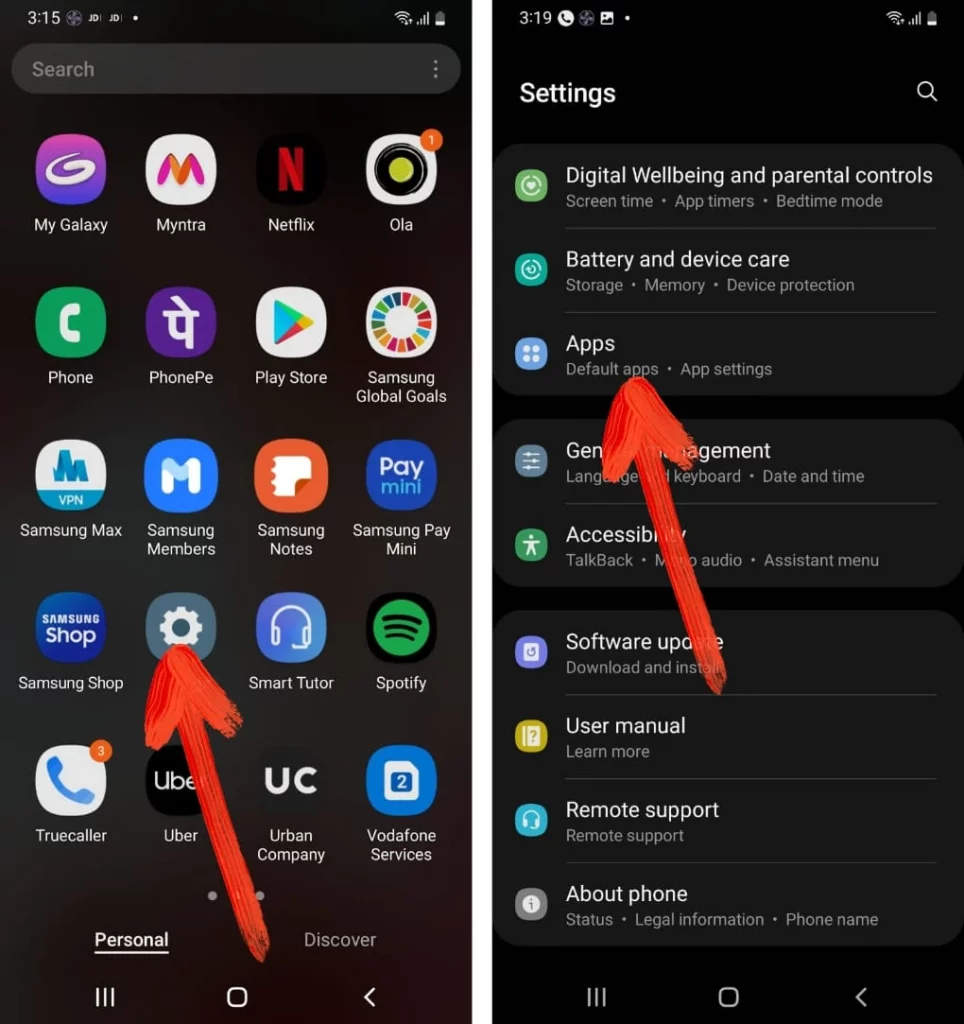
- Colpire il Icona di ordinamento e accendere l'interruttore del Mostra applicazioni di sistema > OK .
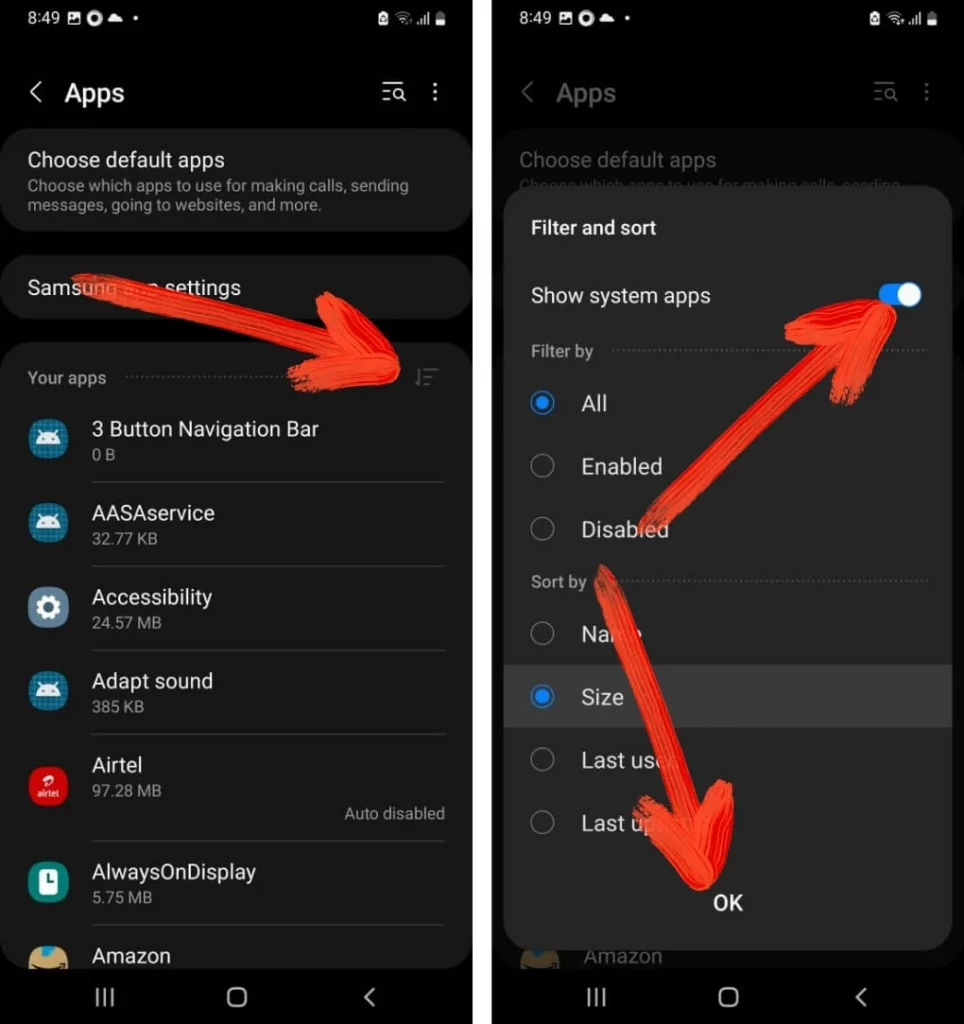
- Cercare l'applicazione che si desidera aggiornare e selezionarla.
- Scegliere Icona Tre Punti dal Schermata informativa dell'app > Disinstallare gli aggiornamenti .
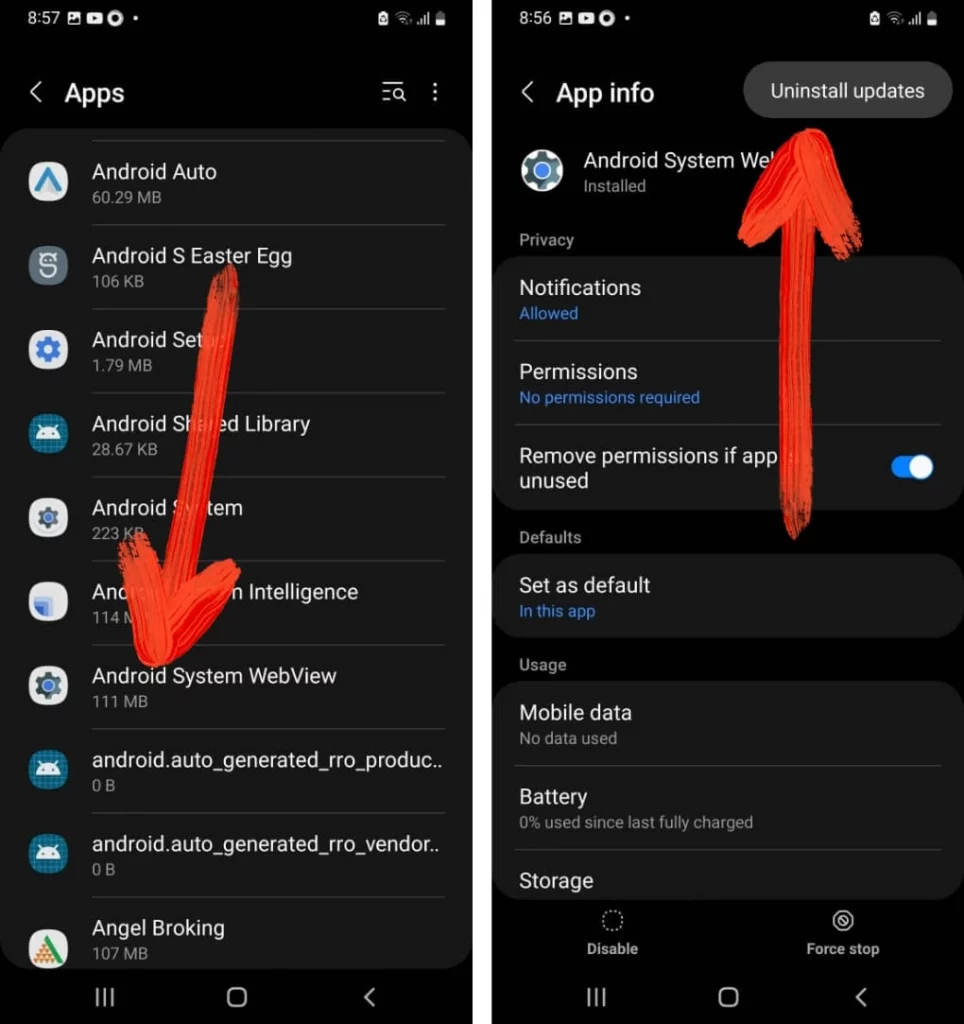
Aggiornamento dell'app tramite APK
Gli APK vengono formati per installare o aggiornare qualsiasi applicazione sul telefono. È necessario scaricare il file APK e aprirlo per aggiornare l'applicazione esistente seguendo i passaggi indicati di seguito.
- Andate su APKMirror.com dal browser.
- Con la ricerca del sito web, cercate l'applicazione desiderata che volete aggiornare. Considerate l'applicazione Netflix.
- Cliccare sull'APK più recente che appare. Dalla pagina successiva, selezionare Scarica l'icona presente accanto al APK variante.
- Scarica il APK dalla cartella di download. Passare al file Scarica la cartella dal File App .
- Scegliere APK per installarlo.
Aggiornamento manuale di più app
Come tutti sanno, il Google Play Store è uno dei modi migliori per aggiornare e installare l'ultima versione di un'applicazione. Se si desidera aggiornare più applicazioni in una sola volta, è sufficiente seguire i passaggi indicati di seguito.
- Dirigetevi verso il Google Play Store sul telefono.
- Colpire il Icona immagine del profilo> Gestisci app e dispositivi .
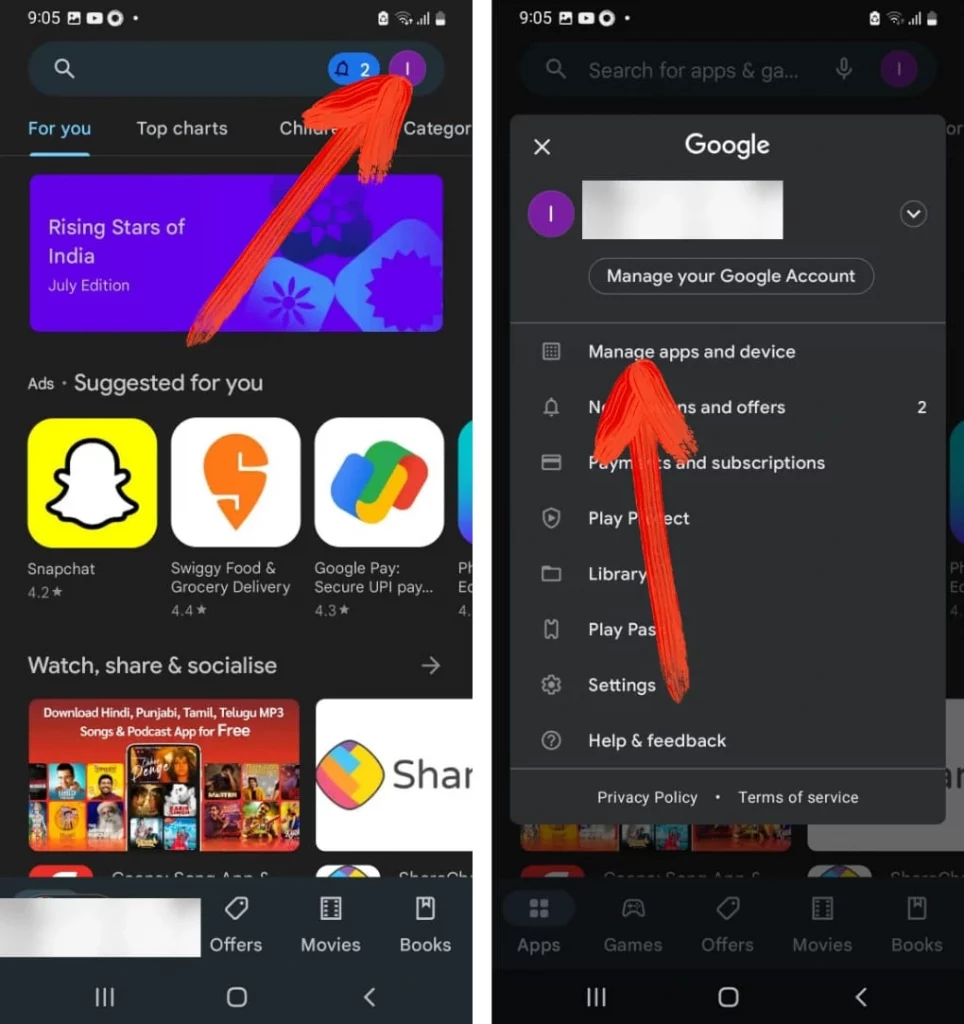
- Scegliere Aggiornamenti disponibili> Aggiorna tutti .
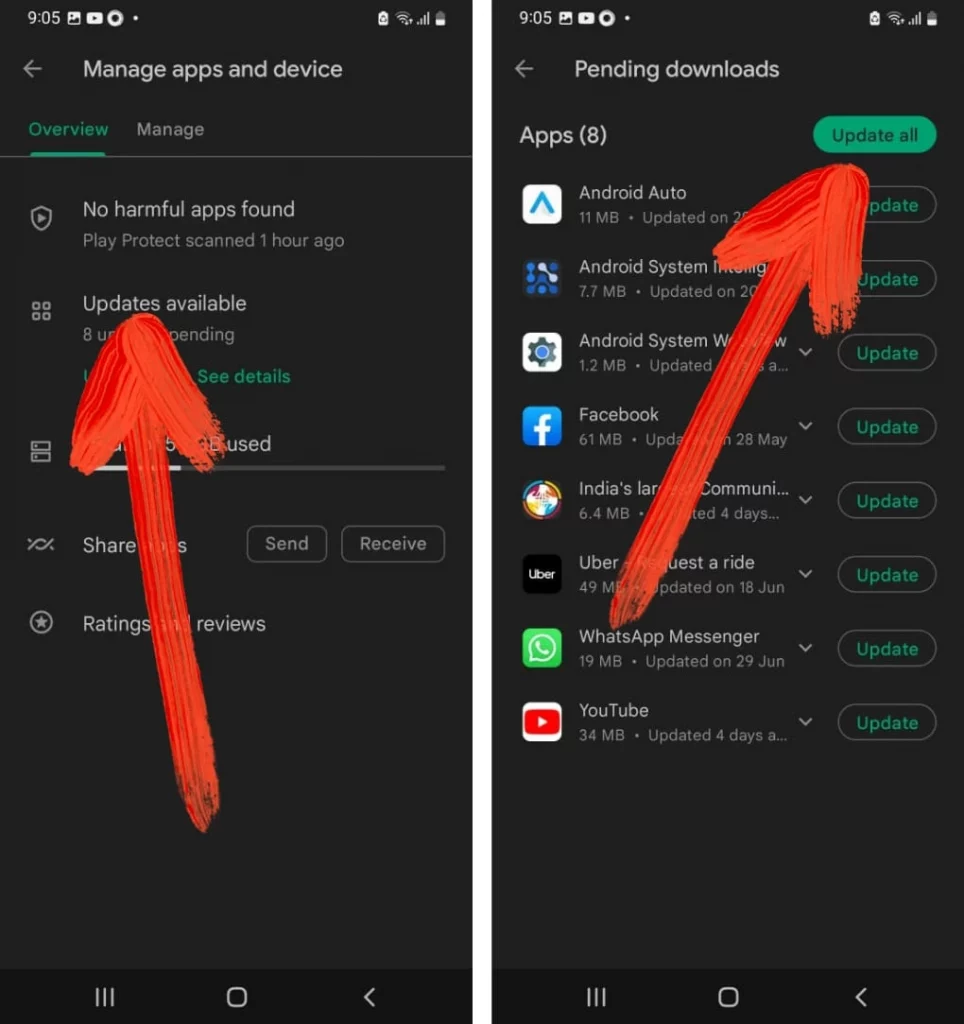
Aggiornare manualmente una singola app
Se non volete aggiornare tutte le app in una sola volta, perché il vostro dispositivo potrebbe aver raggiunto il limite massimo di dati e allo stesso tempo non c'è Wi-Fi disponibile nella vostra posizione attuale. Potrebbe esserci un'emergenza in cui dovreste aggiornare una singola app, allora seguite i passaggi indicati di seguito.
- Vai a Google Play Store Cercare l'applicazione che si desidera aggiornare e premere il pulsante Aggiornamento .
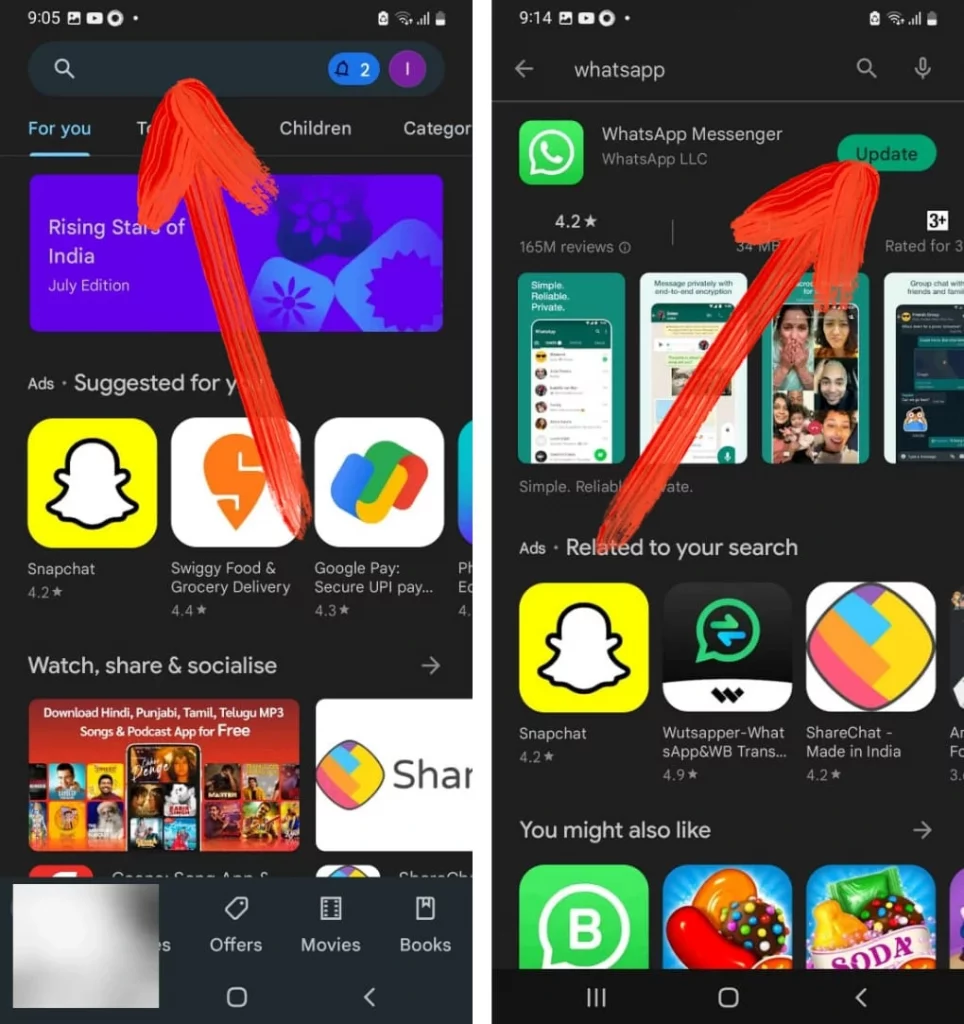
Secondo metodo,
- Basta andare su Google Play Store> Icona del profilo> Gestisci applicazioni & dispositivi .
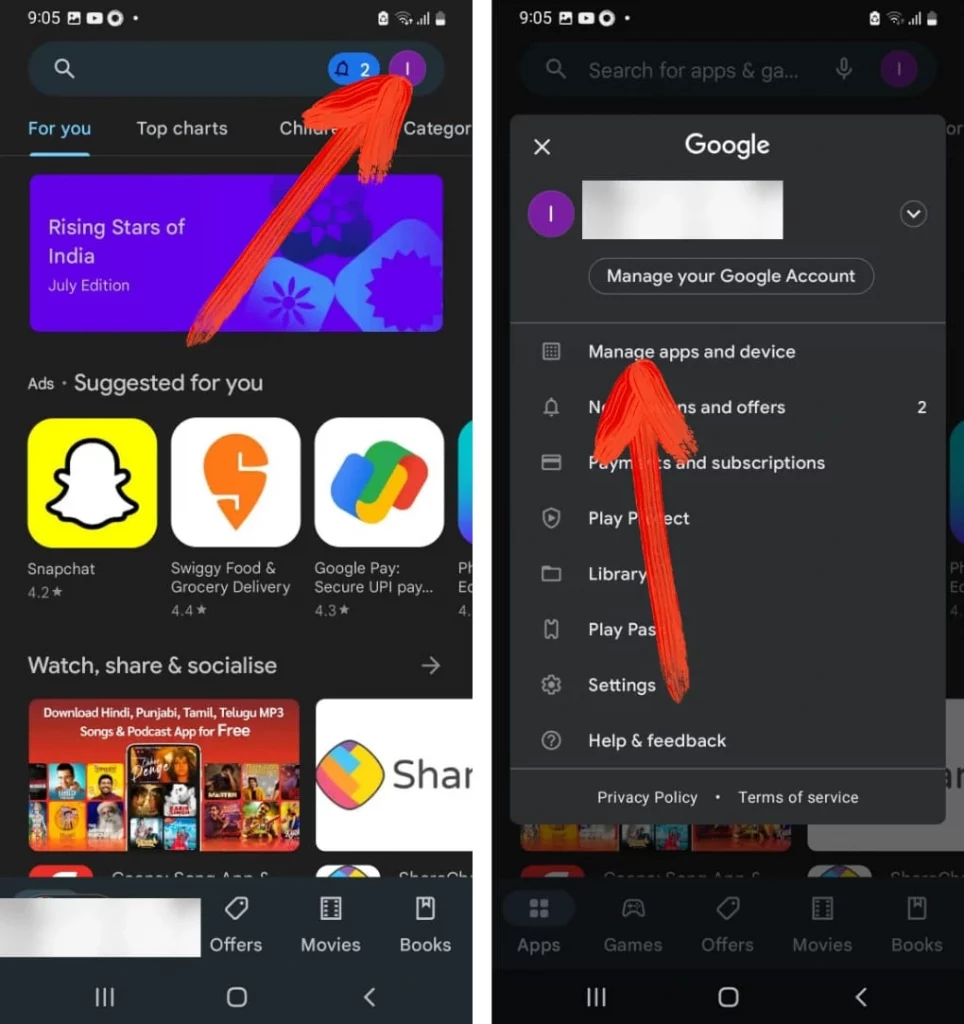
- Selezionare Aggiornamento disponibile Dopo aver fatto ciò, verrà visualizzato l'elenco delle applicazioni aggiornate. Aggiornamento presente accanto all'applicazione desiderata.
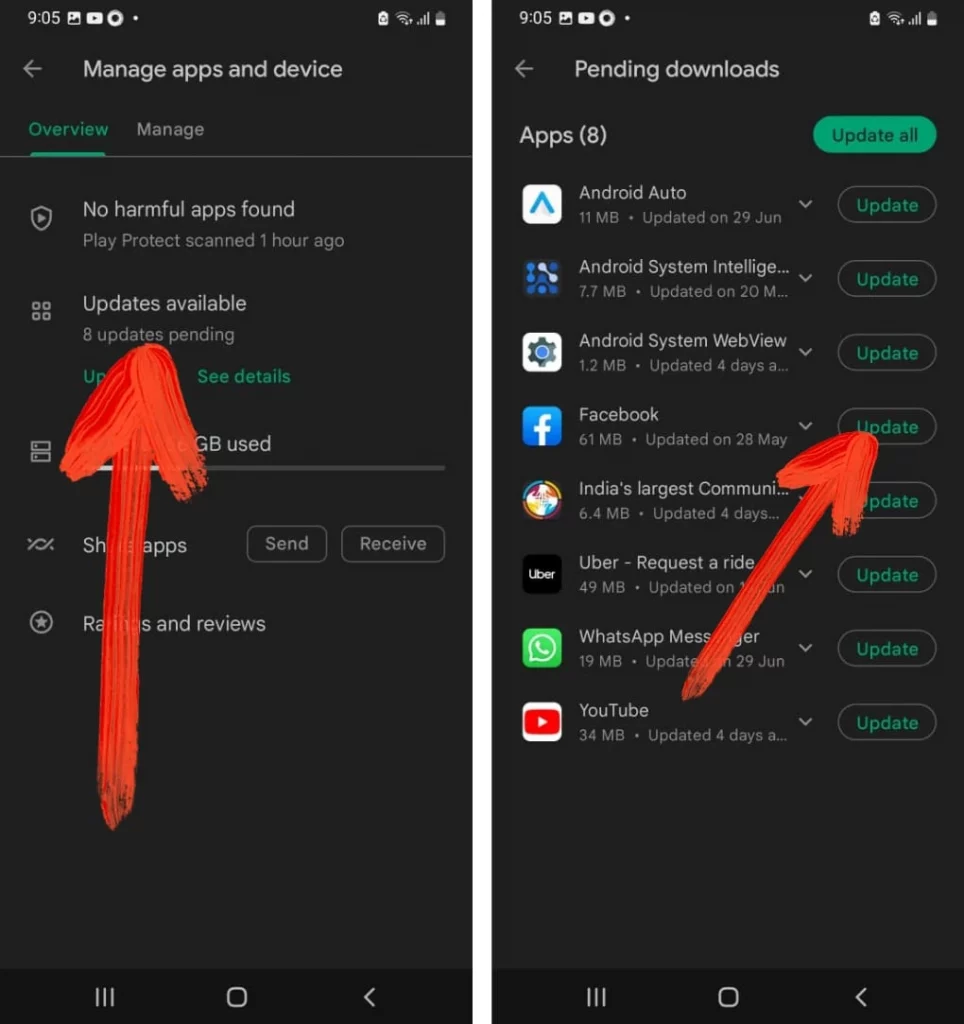
Attivare gli aggiornamenti automatici per tutte le applicazioni
L'aggiornamento manuale dell'applicazione è una sorta di abitudine, in quanto lo sviluppatore lancia regolarmente l'aggiornamento. Allo stesso tempo, prendere l'abitudine di svolgere determinate attività è un compito difficile a causa degli impegni. Fortunatamente, per facilitare il compito, è possibile comandare al Play Store di aggiornare automaticamente tutte le applicazioni. Questo significa che non ci sono possibilità di applicazioni obsolete sul telefono.Di seguito sono riportati i passaggi per abilitare la funzione.
- Passare alla sezione Google Play Store .
- Colpire il Icona Profilo> Impostazioni .

- Rubinetto Preferenze di rete> Aggiornamento automatico delle applicazioni .
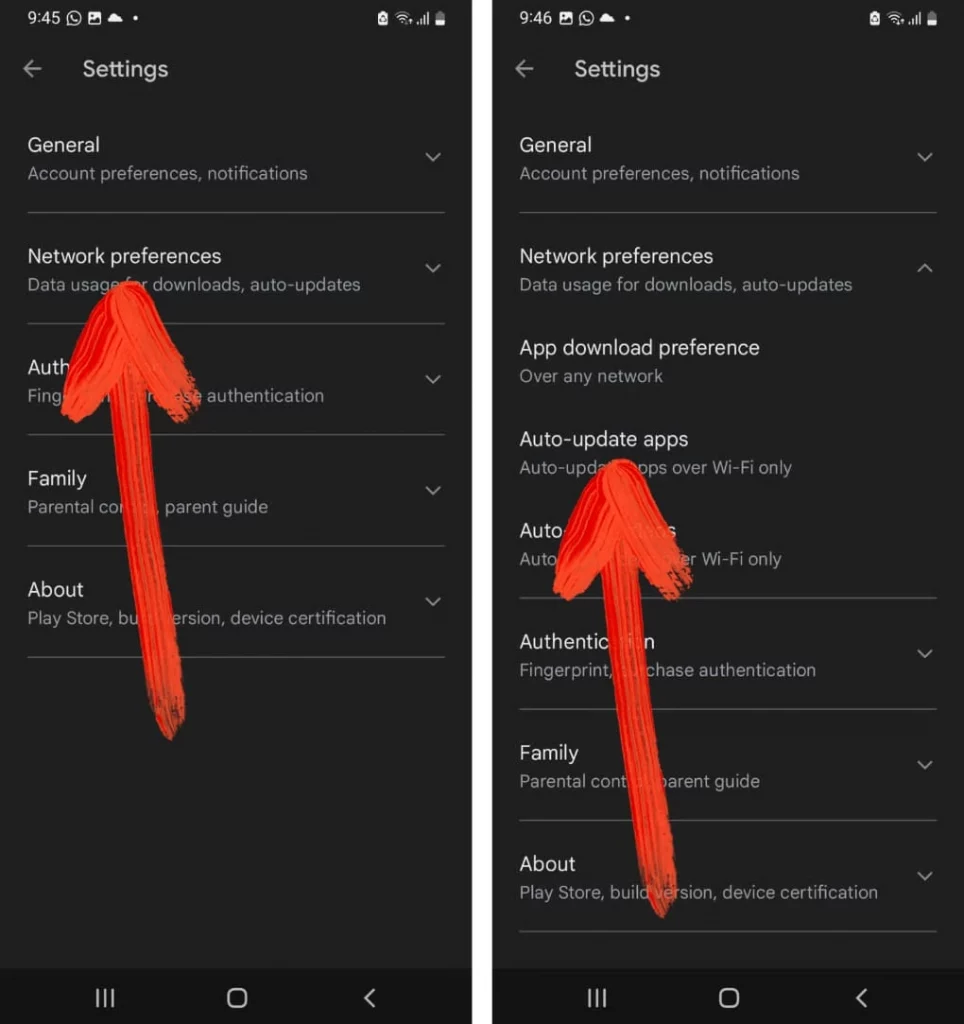
- Selezionare Tramite Wi-Fi oppure selezionare Su qualsiasi rete per aggiornare l'applicazione. Toccare la prima opzione.
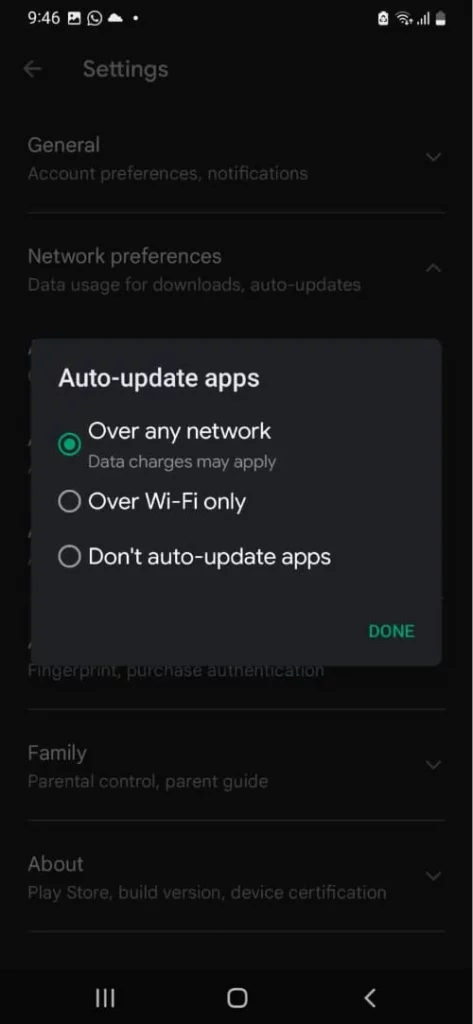
Attivare l'aggiornamento automatico per una singola applicazione
Al giorno d'oggi ci sono diverse applicazioni memorizzate sul telefono cellulare, ma a volte queste applicazioni possono causare la perdita di dati a causa dell'aggiornamento automatico di tutte le applicazioni abilitate. Per evitare questo tipo di situazioni, è possibile abilitare automaticamente la singola applicazione seguendo i passaggi indicati di seguito.
- Passare alla sezione Google Play Store .
- Cercate l'applicazione che volete aggiornare regolarmente.
- Successivamente, scegliere Icona Tre Puntini presente nella parte superiore dello schermo e verificare se Abilita l'aggiornamento automatico è controllato o meno.
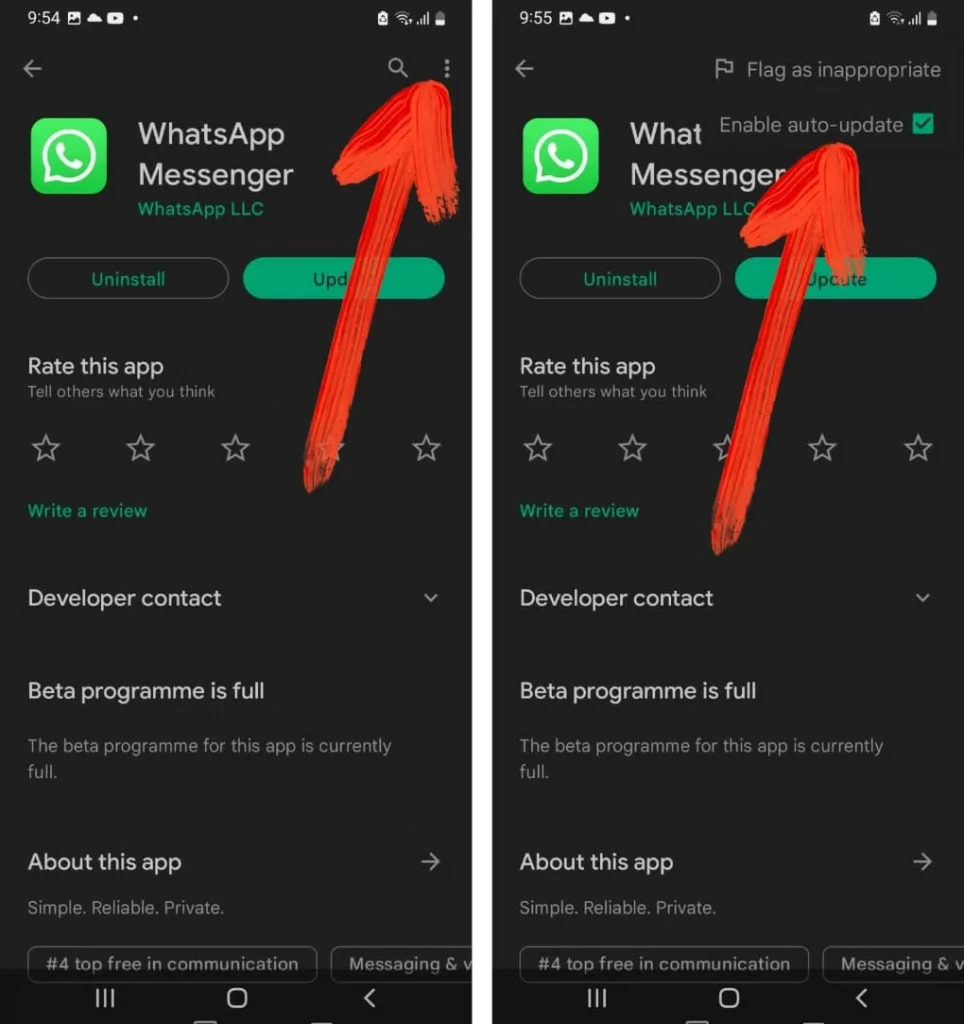
Attivare l'aggiornamento automatico nel Galaxy Store
Samsung Galax Store è un prodotto Samsung e ciò che voglio dire è che offrirà sempre flessibilità ai suoi utenti. Quindi, a differenza di Google Play Store, è possibile abilitare l'aggiornamento automatico per tutte le app sul telefono Samsung. Se non sapete come farlo, seguite semplicemente i passaggi indicati di seguito.
- Dirigetevi verso il Samsung Galaxy Store sul dispositivo.
- Selezionare Icona a tre barre> Impostazioni .
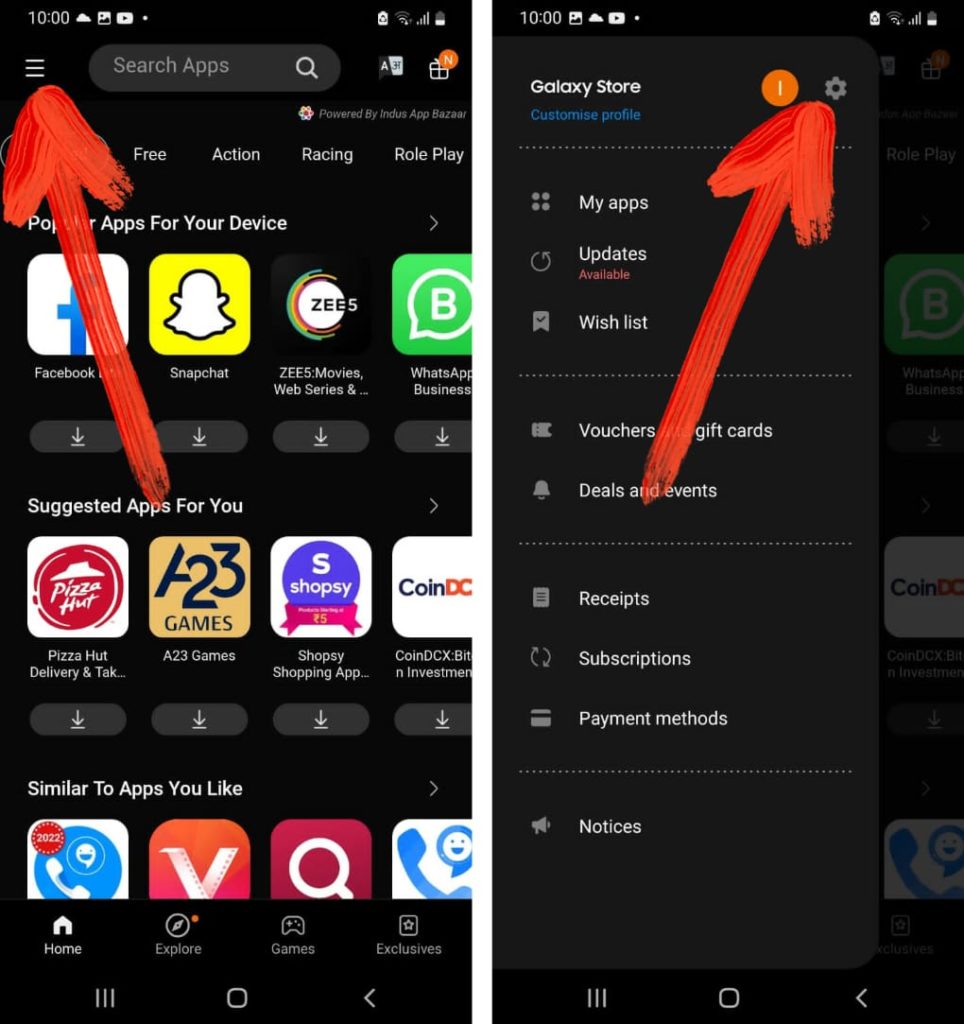
- Toccare il pulsante Aggiornamenti automatici delle app> Utilizzando solo il Wi-Fi o utilizzando il Wi-Fi o i dati mobili .
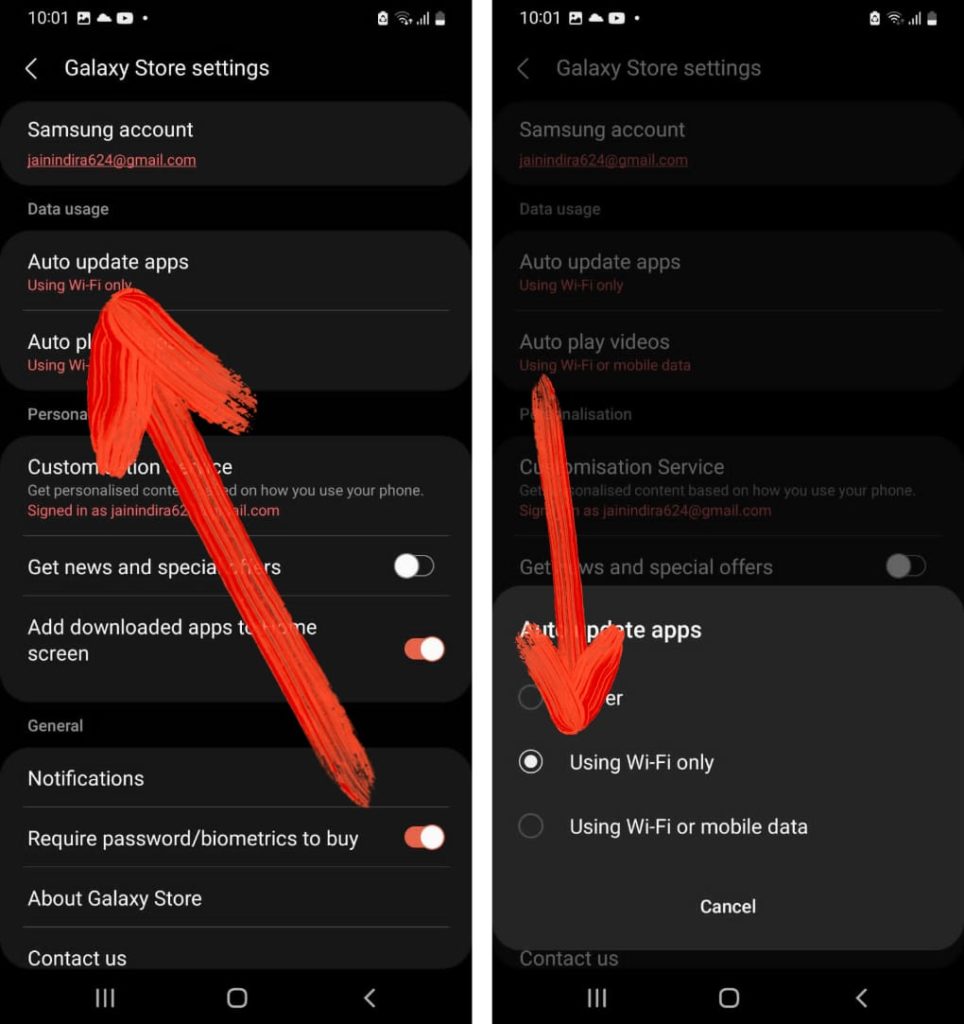
Aggiornamento dell'applicazione tramite Galaxy Store
Ora è il momento di imparare come abilitare l'aggiornamento automatico sull'app Samsung Galaxy Store, in quanto è possibile aggiornare l'applicazione direttamente attraverso l'app Samsung Galaxy Store invece di scorrere il Google Play Store. Allo stesso tempo, è possibile conoscere la differenza tra Galaxy Store e Play Store.
- Passare alla sezione Negozio Galaxy .
- Colpire il Icona Tre Barre presente nella parte superiore dello schermo e scegliere Aggiornamenti .
- In questo modo, l'elenco di un'applicazione avrà degli aggiornamenti. Scegliere Cerchio di ricarica presente accanto all'applicazione.
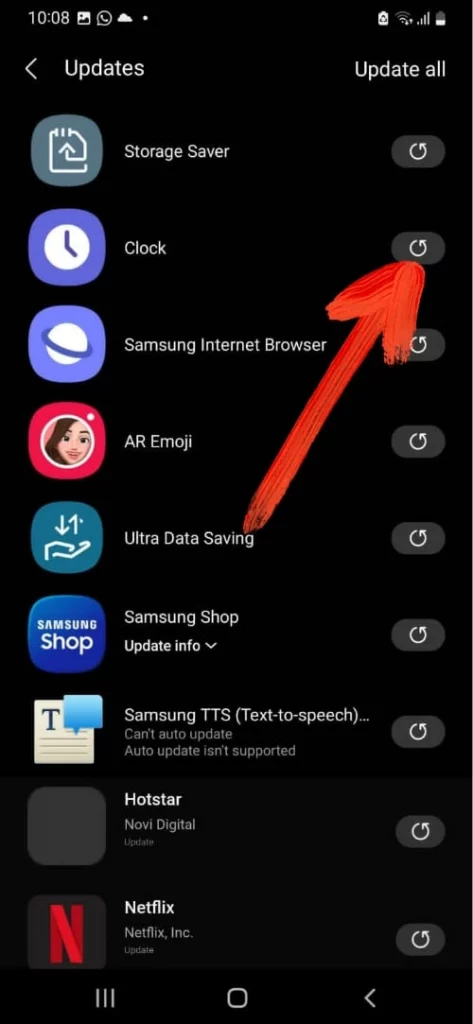
- Per aggiornare più app contemporaneamente dal Galaxy Store, toccare il pulsante Aggiornare tutti sulla stessa pagina.
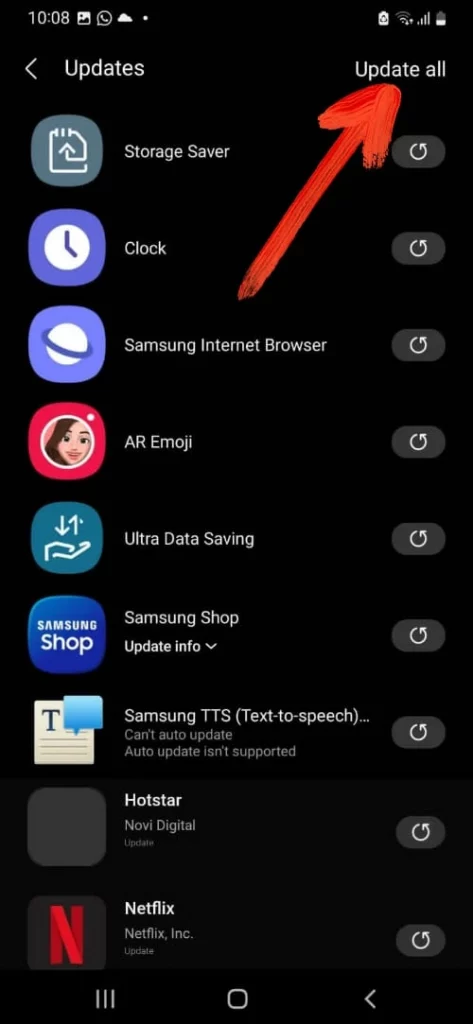
TIENI LA TUA APP SEMPRE PRONTA!
Indipendentemente dal fatto che si tratti di un'applicazione di sistema o di un'applicazione di terze parti, seguendo i passaggi sopra descritti potrete aggiornare l'applicazione sul vostro Samsung.
- Altri post,
- I migliori alimentatori veloci per Samsung
- Come disattivare i post suggeriti per voi su Facebook?
- I migliori treppiedi per selfie per telefoni Samsung